Sådan bestemmer du mængden af RAM (Random Access Memory) installeret på din Chromebook
概要: Denne artikel indeholder trinnene til at slå mængden af RAM op på en Chromebook.
この記事は次に適用されます:
この記事は次には適用されません:
この記事は、特定の製品に関連付けられていません。
すべての製品パージョンがこの記事に記載されているわけではありません。
手順
Installeret hukommelse
Chromebook-brugere er muligvis ikke opmærksomme på processen til at vise mængden af RAM, der er installeret på en Chromebook.
Vis RAM installeret
Udfør nedenstående trin for at finde ud af, hvor meget hukommelse der er installeret i en Chromebook:
- Åbn en browser, og skriv følgende på adresselinjen: chrome://system/
- Rul ned på listen, indtil du finder: Memory_spd_info
- Klik på udvid, og du kan se flere linjer. Se efter Size_MB (figur 1).
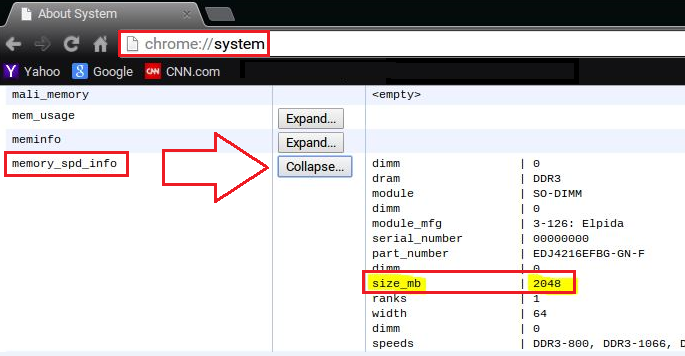
Figur 1
- Dette er den mængde hukommelse, der er installeret i din Chromebook.
対象製品
Chromebook, Chromebook 11, Chromebook 3120 (End of Life), Chromebook 11 3180, Chromebook 11 3189, Chromebook 7310文書のプロパティ
文書番号: 000146742
文書の種類: How To
最終更新: 13 6月 2024
バージョン: 4
質問に対する他のDellユーザーからの回答を見つける
サポート サービス
お使いのデバイスがサポート サービスの対象かどうかを確認してください。